Blender est un système de programme open source destiné à créer des objets 3D et 2D, dans lequel des objets et des scènes entières peuvent être modélisés et peuvent ajouter de la couleur et de la texture aux surfaces des objets. Blender permet d'animer des personnages et de créer des films en mouvement dans lesquels les objets peuvent être vus sous différentes perspectives. Au final, ces films peuvent être mis en musique sur plusieurs pistes et ainsi véhiculer des impressions encore plus réalistes. Par conséquent, en bref, il s'agit d'un logiciel bien emballé qui comprend la modélisation 3D, la texturation, l'édition de graphiques raster, le rigging et le skinning, la simulation de corps souples, la sculpture, le rendu, les animations graphiques et bien plus encore. Le montage vidéo est également possible dessus.
Installation de Blender 3D sur Ubuntu 20.04 LTS
Ici, nous allons apprendre à installer Blender 3D sur Ubuntu 20.04 LTS à l'aide du terminal de commande et du magasin de logiciels graphiques.
#En utilisant le terminal :
Ouvrir le terminal de commande
Ceux qui connaissent la ligne de commande Linux peuvent utiliser Terminal pour installer Blender sur Ubuntu. Ouvrez-le simplement à partir du lanceur ou en utilisant le raccourci clavier - Ctrl + Alt + T et exécutez la commande de mise à jour du système -
sudo apt update
Il existe deux façons simples d'obtenir des packages Blender 3D sur des systèmes basés sur Ubuntu ou Debian.
Installer Blender sur Ubuntu via APT
APT est un gestionnaire de paquets par défaut dans le système Linux basé sur Debian et la commande à utiliser pour télécharger ce logiciel de CAO est-
sudo apt install blender
Remarque : Pour le supprimer une fois installé à l'aide d'APT, la commande sera- sudo apt remove blender
Utilisation des packages SNAP
L'autre méthode est SNAP, qui est un gestionnaire de packages universel développé par Canonical pour fonctionner non seulement sur Ubuntu, mais également sur d'autres distributions Linux telles que Linux Mint, CentOS, RHEL, OpenSUSE, etc.
sudo snap install blender --classic
Remarque – Commande de désinstallation - sudo snap remove blender
#Méthode GUI
Installer Blender à l'aide du gestionnaire de logiciels d'interface graphique Ubuntu
Si vous êtes débutant et familiarisé avec la ligne de commande, le moyen le plus simple d'obtenir Blender est le logiciel Ubuntu. Cliquez sur l'icône du logiciel Ubuntu, Rechercher, tapez blender et sélectionnez le logiciel lorsqu'il apparaît dans le résultat de la recherche. Après cela, cliquez sur Installer bouton.
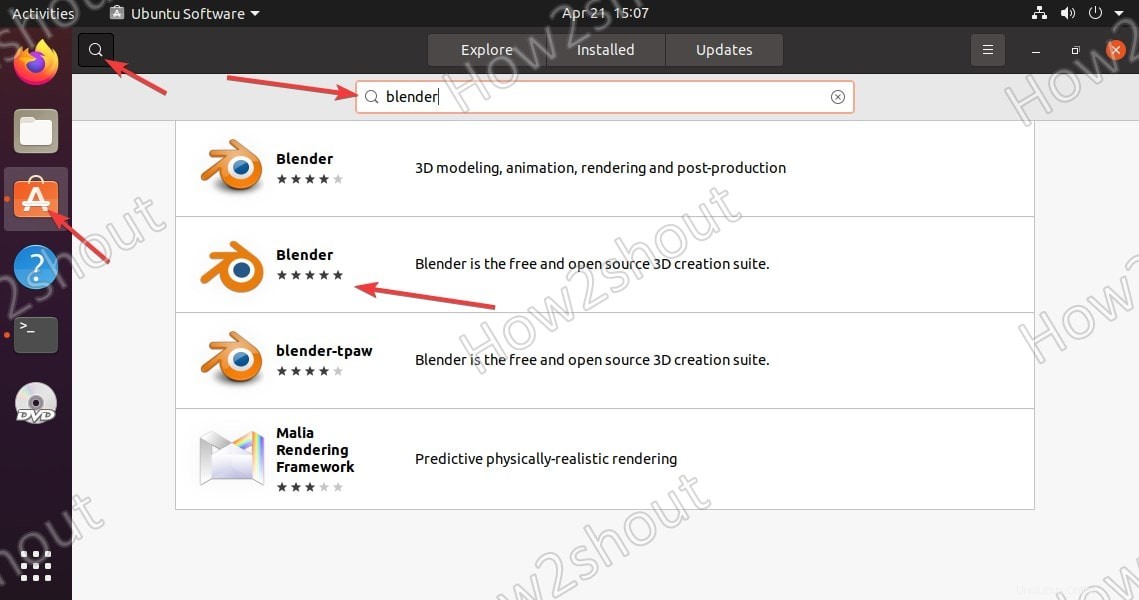
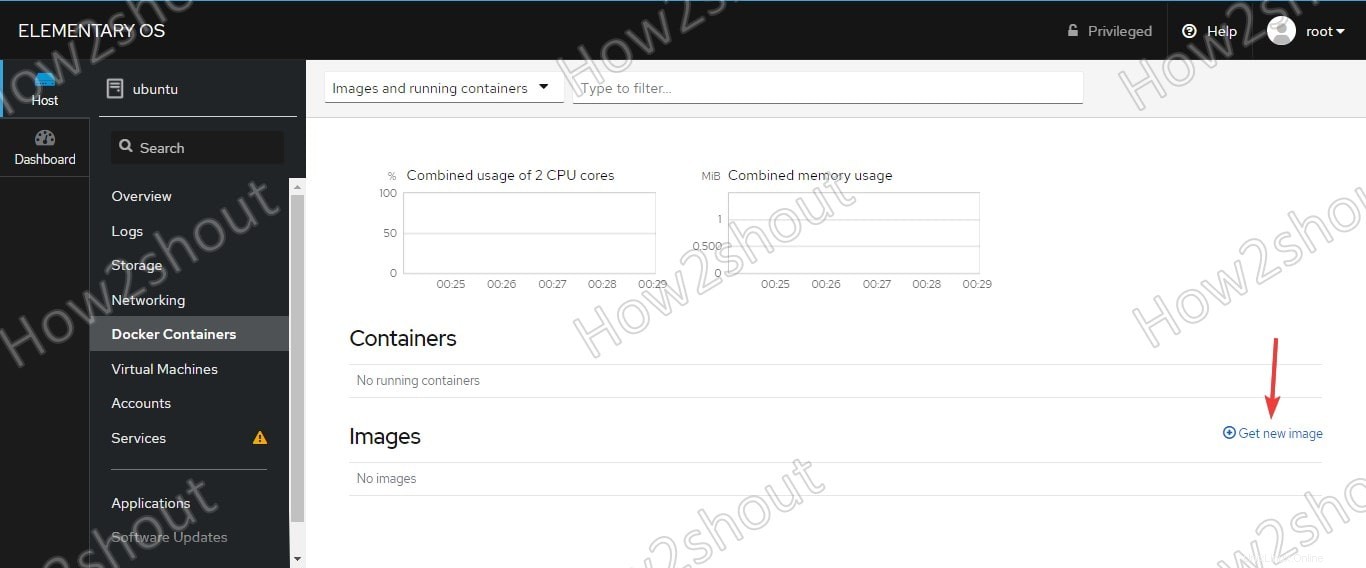
Tutoriel vidéo